คุณเคยสุ่มค้นพบสิ่งที่คุณไม่เคยรู้ว่า iPhone ของคุณสามารถทำได้หรือไม่? อาจมีคุณสมบัติมากมายเกินกว่าที่คุณจะจินตนาการว่าคุณไม่รู้เกี่ยวกับเรื่องนั้นได้บรรจุลงในโทรศัพท์ของคุณแล้ว
คุณสมบัติอันชาญฉลาดมากมายถูกซ่อนอยู่ในระดับที่แม้แต่ผู้ใช้ iPhone ระดับฮาร์ดคอร์ก็ไม่เคยพบมันเลย ต่อไปนี้เป็น 10 สิ่งอัจฉริยะที่ iPhone ของคุณสามารถทำได้หากคุณรู้ว่าจะต้องดูที่ไหน
1. คัดลอกข้อความจากรูปภาพ
หากคุณมี iPhone XS, XR หรือใหม่กว่า คุณจะได้รับประโยชน์จากคุณสมบัติที่เรียกว่าประณีตอย่างยิ่ง- สรุปก็คือ iPhone ของคุณสามารถจดจำข้อความในรูปภาพ รูปภาพออนไลน์ หรือแม้แต่วิดีโอได้
นั่นหมายความว่าถ้าคุณถ่ายหรือดาวน์โหลดรูปภาพที่มีคำเขียนอยู่ในนั้น คุณสามารถคัดลอกและวางมันลงในแอปอื่น ๆ ได้ เพียงแค่แตะนิ้วของคุณบนข้อความที่คุณต้องการ
แต่ยิ่งกว่านั้น คุณยังสามารถรับสำเนาข้อความสดได้โดยไม่ต้องถ่ายรูปด้วยซ้ำ เพียงเล็งกล้องไปที่ข้อความแล้วกดปุ่ม Live Text ดังที่แสดงในภาพด้านล่าง เราคิดว่ามันเยี่ยมมาก, ด้วย.
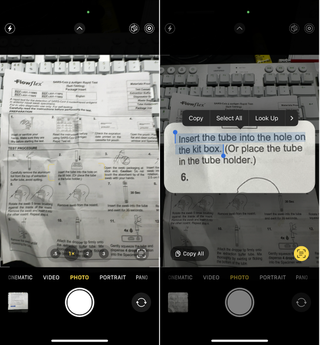
(เครดิตรูปภาพ: อลัน มาร์ติน)
แม้ว่าจะใช้งานได้ดีที่สุดกับข้อความที่พิมพ์ออกมา แต่ฉันประสบความสำเร็จบ้างกับบันทึกที่เขียนด้วยลายมือ — แม้ว่าจะมีการพิมพ์ผิดเล็กน้อยที่เข้าใจได้ให้แก้ไขก็ตาม
2. สแกนเอกสาร
ในทำนองเดียวกัน ตอนนี้ iPhone ของคุณมีกล้องที่ดีพอที่จะทำให้เครื่องสแกนเอกสารเฉพาะซ้ำซ้อนในกรณีส่วนใหญ่
คุณสามารถทำได้ผ่านแอพ Camera แต่ถ้าคุณต้องการบันทึกเอกสารที่มีประโยชน์ การใช้ Notes จะง่ายกว่า-
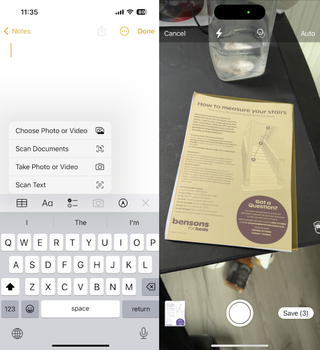
(เครดิตรูปภาพ: อลัน มาร์ติน)
เพียงเริ่มบันทึกใหม่ แตะไอคอนกล้องแล้วชี้ไปที่เอกสารที่คุณต้องการสแกน ข้อมูลจะถูกบันทึกไว้ในแอป Notes ของคุณเพื่อให้เข้าถึงได้ง่าย
3. ยกวัตถุออกจากพื้นหลังภาพ
คุณรู้ไหมว่าคุณสามารถยกคน สัตว์เลี้ยง และสิ่งของจากภาพถ่ายเพื่อนำไปทิ้งที่อื่นได้ในรูปถ่าย
@hitpaw ♬ เสียงต้นฉบับ - ตี๋พาว
ทั้งหมดนี้อธิบายไว้ในวิดีโอ TikTok ด้านบน แต่ผลลัพธ์ก็คือคุณสามารถลบพื้นหลังออกจากรูปภาพแล้ววางลงใน Notes หรือแอปส่งข้อความได้!
4. เปลี่ยนคีย์บอร์ดของคุณให้เป็นแทร็กแพด
คีย์บอร์ดของ iPhone นั้นเยี่ยมยอด แต่เมื่อผมเปลี่ยนจากฉันรู้สึกสับสนเล็กน้อยเมื่อต้องแก้ไขคำที่พิมพ์ผิดอย่างแม่นยำ ไม่ว่าฉันจะแตะตรงไหน ฉันก็ไม่สามารถเลือกตัวอักษรที่ต้องการแก้ไขได้
ปรากฎว่ามีวิธีปรับแต่งการแก้ไขข้อความอย่างละเอียด เพียงกด Space Bar ค้างไว้แล้วคีย์บอร์ดของคุณจะกลายเป็นแทร็กแพด ให้คุณเลื่อนเคอร์เซอร์ไปยังจุดที่คุณต้องการแก้ไข
5. ทำให้โลโก้ Apple ของคุณเป็นปุ่ม
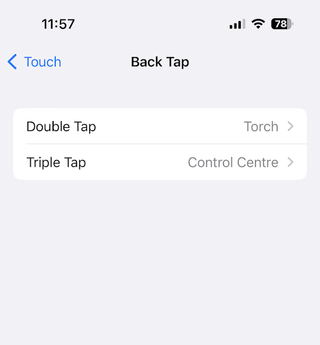
(เครดิตรูปภาพ: อลัน มาร์ติน)
คุณต้องการปุ่มเพิ่มเติมบน iPhone ของคุณหรือไม่? หากคุณใช้ iPhone 8 หรือใหม่กว่า คุณสามารถใช้คุณสมบัติที่เรียกว่า “-
มันถูกฝังอยู่ในการตั้งค่าการเข้าถึง แต่เมื่อเปิดใช้งานแล้ว คุณสามารถทำให้ด้านหลังโทรศัพท์ของคุณเป็นปุ่มพิเศษ เชื่อมโยงการดำเนินการต่างๆ เช่น การเปิดศูนย์ควบคุม การปิดเสียงโทรศัพท์ หรือเปิดใช้งานไฟฉายเพื่อแตะสองครั้งหรือสามครั้ง
หากต้องการเปิดใช้งาน ให้ไปที่การตั้งค่า จากนั้น การเข้าถึง จากนั้นแตะ แตะย้อนกลับ แตะแล้วคุณสามารถตั้งค่าตามที่คุณต้องการ
โปรดทราบว่าวิธีนี้ดูเหมือนจะใช้งานไม่ได้หากคุณมีเคสที่หนาเป็นพิเศษเหมือนฉัน
6. ให้ iPhone ของคุณฟังเสียง
คุณสมบัติการช่วยสำหรับการเข้าถึงที่เรียบร้อยอีกอย่างหนึ่งที่คุณอาจต้องการเปิดใช้งานคือ- แม้ว่าจะมุ่งเป้าไปที่ผู้ที่มีปัญหาในการได้ยินอย่างชัดเจน แต่ถ้าคุณพอใจที่จะให้ไมโครโฟนของ iPhone ฟังเสียงกระตุ้นบางอย่าง เช่น ทารกร้องไห้ กริ่งประตู สุนัขเห่า หรือเสียงไซเรน คุณก็ตั้งค่าได้ตามต้องการ เมื่ออุปกรณ์ "ได้ยิน" บางอย่าง คุณจะได้รับการแจ้งเตือนทางโทรศัพท์เพื่อทำการตรวจสอบเพิ่มเติม มีประโยชน์ถ้าคุณชอบใส่หูฟัง
คุณสามารถฝึกมันเรื่องการเตือนได้ตีระฆังเครื่องใช้ไฟฟ้าของเราที่ iPhone ไม่รู้จักโดยอัตโนมัติ เพียงไปที่การตั้งค่า จากนั้น การเข้าถึง จากนั้น การจดจำเสียง เพื่อตั้งค่า
7. ตั้งชื่อเพลง
ในเรื่องของการฟังสิ่งต่างๆ คุณรู้ไหมว่า iPhone ของคุณสามารถจดจำเพลงได้ และตั้งชื่อเพลงหากคุณปล่อยให้มันฟัง
ต้องขอบคุณ Apple ที่ซื้อแอปจดจำเพลง Shazam ในปี 2018 และตอนนี้ก็ถึงเวลาแล้ว- วิธีที่ง่ายที่สุดคือผ่านไป: แค่พูดว่า “หวัดดี Siri นี่เพลงอะไร”
หากคุณไม่ต้องการใช้ผู้ช่วยเสมือนของ Apple คุณสามารถเพิ่มทางลัด Shazam ไปยัง Control Center ซึ่งเป็นเมนูตัวเลือกด่วนที่คุณได้รับโดยการลากลงจากมุมขวาบนของหน้าจอ เพียงไปที่การตั้งค่า จากนั้นไปที่ศูนย์ควบคุม แล้วแตะปุ่มเพิ่ม ถัดจากการจดจำเพลง
8. ทำให้ iPhone ของคุณเป็นเว็บแคม Mac คุณภาพสูง
เว็บแคมบนเดสก์ท็อป Mac และแล็ปท็อป Mac ของ Apple นั้นไม่ได้แย่นัก แต่ไม่สามารถแข่งขันกับกล้องสมาร์ทโฟนโดยเฉพาะได้
สุกใสด้วยฟีเจอร์ที่เรียกว่าApple ให้คุณใช้ iPhone ของคุณเป็นเว็บแคมเฉพาะสำหรับ Mac มีความยืดหยุ่นมากกว่าเว็บแคมทั่วไปด้วยคุณภาพที่ดีกว่าและสามารถแสดงโต๊ะและใบหน้าของคุณในโหมดอัลตร้าไวด์ได้
คุณต้องการ16 และสำหรับ Mac ของคุณที่จะใช้งาน macOS Ventura เมื่อเสร็จแล้ว วิดีโอด้านล่างจะแสดงวิธีการเปิดใช้งาน:
@ริเวอร์ไซด์.fm ♬ รอยยิ้มและพระอาทิตย์ตก - ultmt. & เฮิรตซ์
9. ปิดกั้นเสียงพื้นหลังในการโทร
ด้วยระบบปฏิบัติการของ Apple เวอร์ชันล่าสุด iOS 16.4 iPhone ที่ผลิตในช่วงห้าปีที่ผ่านมาสามารถใช้การเรียนรู้ของเครื่องเพื่อปิดกั้นเสียงรบกวนจากไมโครโฟนขณะใช้โทรศัพท์หรือแฮงเอาท์วิดีโอ ทำให้เสียงของคุณชัดเจนสำหรับทุกคนที่คุณกำลังคุยด้วย .
นี่คือวิธีการเปิดใช้งาน '' บนไอโฟน
10. วัดสิ่งต่าง ๆ ด้วย LiDAR
หากคุณมี iPhone 12, 13 หรือ 14 เวอร์ชัน Pro หรือ Pro Max แสดงว่ามีเครื่องสแกน LiDAR ขั้นสูงติดตั้งอยู่ในโทรศัพท์ของคุณ โดยพื้นฐานแล้ว จะส่งเลเซอร์ออกไปและวิเคราะห์เวลาที่ใช้ในการกลับไปยังแหล่งที่มา ทำให้โทรศัพท์สามารถวัดระยะทางและความลึกได้

(เครดิตรูปภาพ: อลัน มาร์ติน)
ด้วยแอป Measure ของ Apple ทำให้สามารถวัดทุกสิ่งได้ เพียงเปิดแอปขึ้นมาแล้วเล็งกล้องไปที่ขอบของสิ่งที่คุณต้องการวัด แตะไอคอน "บวก" จากนั้นเลื่อนกล้องไปที่ปลายอีกด้านของการวัด แล้วแตะอีกครั้ง ความยาวจะแสดงบนหน้าจอ